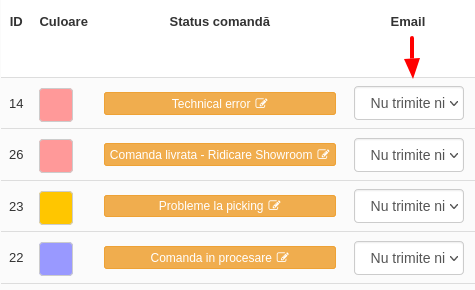Gestiune email
Gestiune email
In acest tutorial iti voi explica cum poti gestiona in mod eficient emailurile trimise clientilor. Iti voi arata cum poti modifica un template deja creat, cum poti face unul nou, cum trimiti factura pe email si cum asociezi un template unui status nou de comanda
Pentru a face toate aceste operațiuni navigam la SETARI MAGAZIN - GESTIUNE EMAIL. Pe pagina nou deschisa apar toate template-urile deja create si avem posibilitatea sa adaugam unul nou.
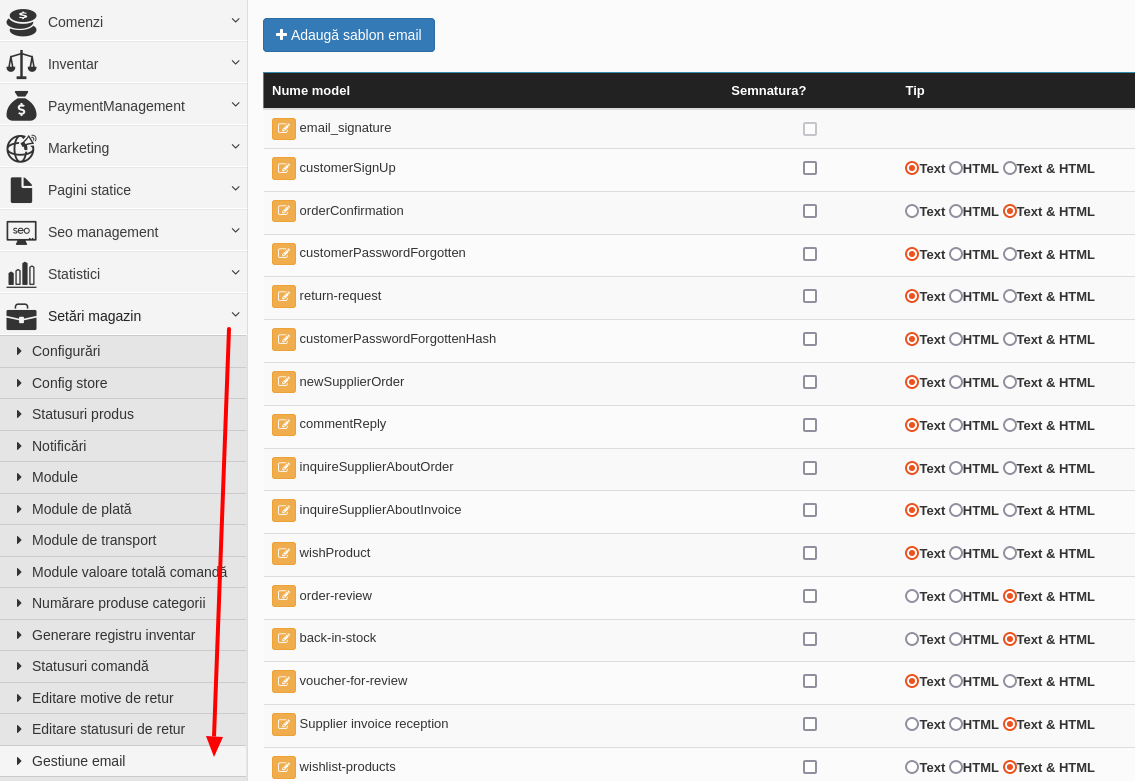
IMPORTANT! Sunt 3 tipuri de template: text, HTML si text & HTML
-
Modifica template deja creat
Pe pagina de gestiune a emailurilor sunt deja create o serie de template-uri. Acestea sunt standard pentru toate magazinele de pe platforma, dar le poti personaliza dupa cum doresti. Tot ce trebuie să faci este sa dai click pe iconita portocalie din dreptul template-ului dorit si sa incepi editarea.
Este foarte important sa ai in vedere tipul template-ului. Daca este de tip text trebuie modificata doar sectiunea de text, daca este Text & HTML trebuie editate ambele sectiuni. Modificările trebuie sa fie identice pentru ambele secțiuni. Ce se modifica in Text trebuie modificat si in HTML

In partea de sus a paginii de editare sunt cateva setari standard, precum: nume model, tipul modelului, atasati factura, selecteaza magazinul. Acestea pot fi personalizate dar recomandarea noastra este sa ramana nemodificate, cu exceptia campului selecteaza magazinul. Daca pe platforma ai multistore aici poti alegi pe ce magazin sa ruleze template-ul.
Urmeaza editarea campurilor template-ului.
From (optional): Daca doresti ca acest email sa fie expediat de pe o anumita adresa de e-mail, trebuie sa o treci aici.
Subiect: Un enunt definitoriu al e-mailului. E ceea ce userul vede inainte de a deschide mesajul.
Continutul text: Editezi conținutul text al template-ului. (daca acesta este de tip Text sau Text & HTML
Continutul HTML: Editezi continutul HTML al template-ului (daca acesta este de tip HTML sau Text & HTML
SMS: Daca doresti ca acest mesaj sa se trimita si prin SMS, scrie textul aici. (pentru a functiona este nevoie de integrarea unui serviciu extern de SMS. In platforma avem integrate serviciile SMSO si SENDSMS)
Cc, Bcc, Reply-To: In cazul în care doresti ca o copie a acestui email sa se trimita la o o alta adresa intrena, scrie-o aici. Alege tip CC (daca vrei ca adresa sa fie vizibila destinatarului) sau BCC (daca vrei ca adresa sa nu fie vizibila destinatarului). Daca doresti ca sa primesti raspuns de la client pe o alta adresa de e-mail. Scrie-o aici si alege tipul Reply-To.
Dupa ce ai facut toate modificarile nu uita sa salvezi.
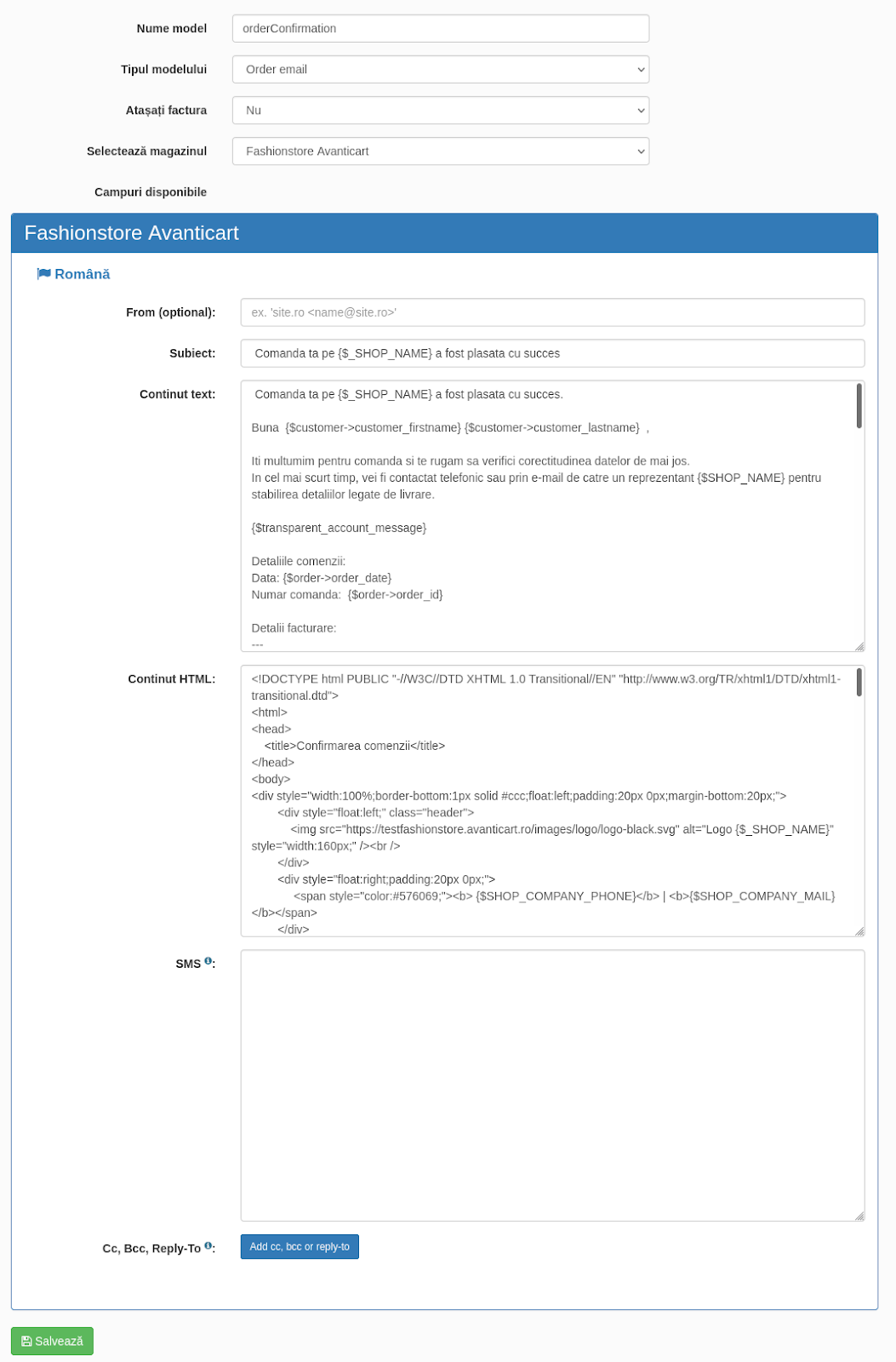
-
Adauga template nou
Pentru a adauga un template nou de pe pagina de gestiune email click pe butonul “Adauga sablon email” pozitionat deasupra liste de emailuri. Pe pagina nou deschisa adaugam:
Nume sablon: Scrie un nume unic pentru a-l repera mai usor pe viitor. Nu e vizibil clientului.
Template type: Din lista de tip dropdwon alege tipul potrivit.
Subiect: Un enunt definitoriu al e-mailului. E ceea ce userul vede inainte de a deschide mesajul de aceea scrie unul care sa motiveze clientul sa deschida e-mailul.
Continut sablon email: Adauga continutul text al emailului
Dupa ce ai facut toate modificarile, nu uita sa salvezi.
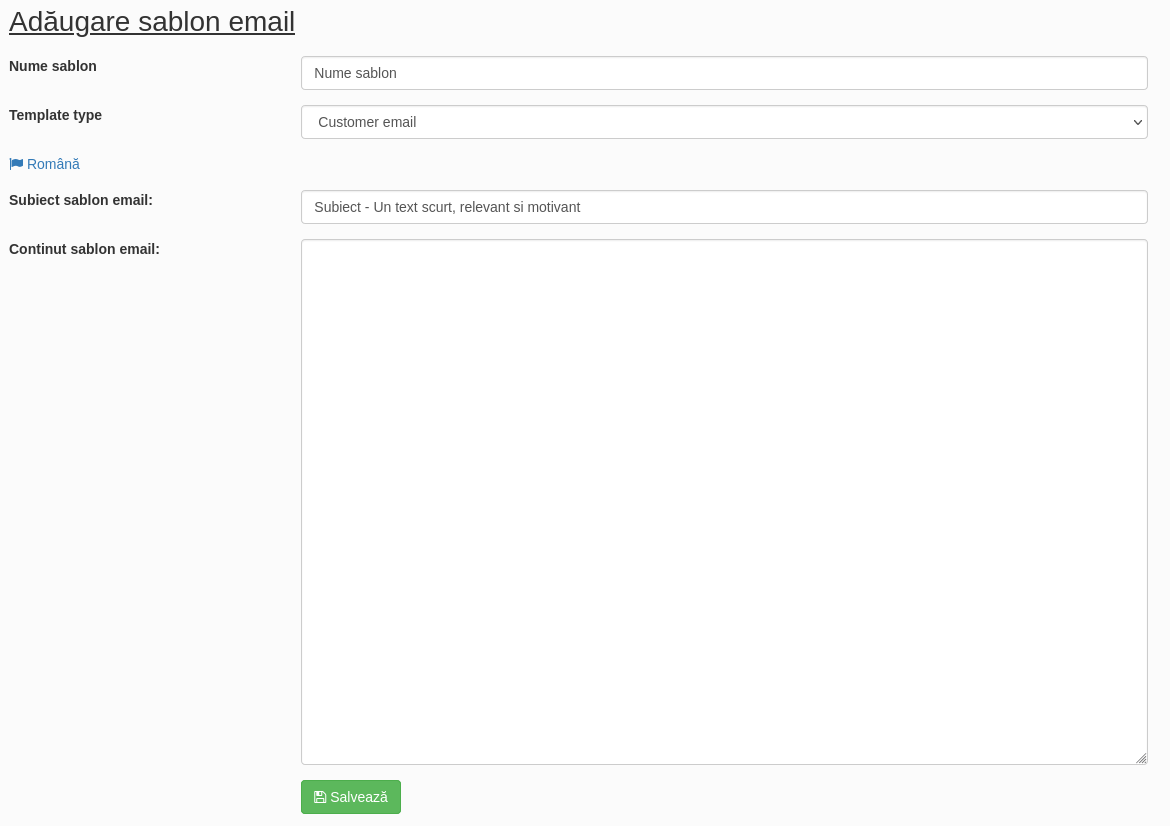
Daca doresti ca template-ul nou creat sa fie si de tip HTML, din lista de emailuri bifam in dreptul celui nou creat optiunea Text & HTML (apare ultimul in lista). Ulterior click pe iconita portocalie de edit si adaugam sectiunea HTML si salvam.
Daca doresti sa adaugi/modifici template-ul de cos abandonat. Vezi aici tutorialul nostru.
-
Trimite factura pe email
Conform legislatiei in vigoare comerciantii online nu mai sunt obligati sa trimita clientului
factura fiscala fizica. Este acceptata si factura electronica. Iti recomandam sa folosesti aceasta optiune, mai ales ca setarea este extrem de simpla.
De pe pagina de gestiuni email cautam template-ul potrivit pentru aceasta actiune. De ex. poate fi emailul care se trimite cand comanda este finalizata sau livrata. Click pe bifa portocalie de editare iar la prima sectiune de setari la Atasati factura alegem DA. Salvam. In acest mod factura este atasata automat emailului care se trimite cand comanda ajunge in statusul ales.
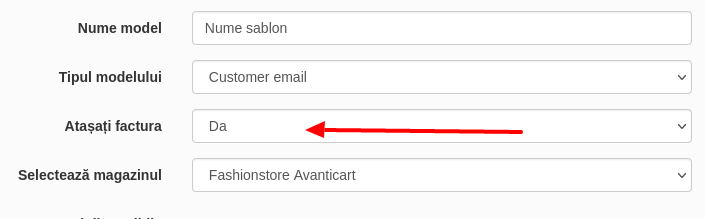
-
Asociază un template unui status nou de comanda
Daca doresti sa trimiti un anume e-mail clientului cand comanda lui ajunge intr-un status de comanda nou, atunci trebuie sa faci o setare foarte simpla.
Dupa ce am creat template-ul conform pasilor de mai sus mergem la SETARI MAGAZIN - STATUSURI COMANDA. Alegem statusul dorit si din coloana Email (din dreapta numelui) alegem din lista dropdown template-ul creat. Asta e tot.